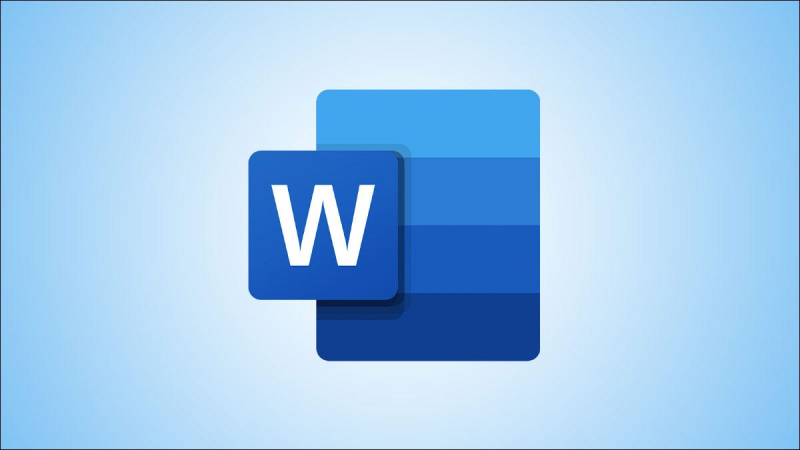Podczas tworzenia prezentacji ważne jest, aby pozostawić trwały wpływ na odbiorców. Nikt nie lubi przesiadywać podczas niezorganizowanej, nudnej prezentacji podczas zajęć lub spotkania.Jednak stworzenie świetnej prezentacji może być trudne, jeśli nie wiesz, jak zacząć.
Dzisiaj chcielibyśmy podzielić się kilkoma wskazówkami i trikami na temat tworzenia wspaniałych prezentacji w programie PowerPoint. Od lat używamy tych prostych, ale potężnych sztuczek do projektowania i tworzenia oszałamiających prezentacji.Niezależnie od tego, czy jesteś nowicjuszem w prezentacji programu PowerPoint, czy profesjonalistą, jest dla Ciebie wskazówka na wynos. Po przeczytaniu tego artykułu będziesz w stanie przedstawić swoim odbiorcom profesjonalne i zapadające w pamięć prezentacje.
Zanim przejdziemy do porad i hacków programu PowerPoint, poznajmy kilka podstawowych zasad dotyczących prezentacji PowerPoint.
Kluczowe zasady prezentacji i projektowania w programie PowerPoint
- Zachowaj każdy slajd tylko do jednego TAKEAWAY. Unikaj pokusy rzucania dziecka miską. Jak kroplówka, pozwól widzom tęsknić za tym, co będzie dalej.
- Mniej znaczy zawsze WIĘCEJ. Postaraj się więc, aby Twoje biurko było jak najprostsze. Zminimalizuj efektowne, złożone i rozpraszające slajdy. Unikaj też bałaganu.
- CZYSTE, a jednocześnie proste formatowanie sprawi, że Twoja praca będzie wyglądać fajnie. Używaj punktorów i spójnych motywów kolorystycznych.
- WYSOKIEJ JAKOŚCI grafika zamiast słów. Zdjęcia mają znaczenie, tworzą trwałe wrażenia, jeśli możesz się tego trzymać.
Teraz, gdy rozumiesz zasady, dlaczego nie nauczyć się sztuczek i wskazówek?
usługa bufora drukarki nie działa w systemie Windows 10
1. Najpierw zaplanuj zawartość

Czy pamiętasz stare powiedzenie Franklina, ja Jeśli nie uda ci się zaplanować, planujesz ponieść porażkę. Nie możemy tego wystarczająco podkreślić. PowerPoint to medium wizualne, dlatego zanim rozproszysz się z wizualizacjami, napisz, co chcesz powiedzieć i jaką kolejność, zanim jeszcze otworzysz aplikację.
Jako profesjonalna wskazówka, użyj narzędzi do burzy mózgów, takich jak storyboardy, schematy blokowe i mapy myśli, aby naszkicować przepływ treści. Mając to na uwadze, jesteś skazany na stworzenie atrakcyjnej kopii.
2. Zmniejsz tekst w prezentacji

Tworząc slajdy, pamiętaj o słynnym wyrażeniu „ mniej znaczy więcej ”. Podczas prezentacji najważniejsza jest prostota. Zawsze staraj się podkreślać tylko kluczowe punkty za pomocą tekstu. Wypełnij luki ustnie podczas prezentacji lub załączając obrazy i wykresy.
Zagracone slajdy utrudniają odbiorcom skupienie się na informacjach i ich przyswajanie. To, co sprawia, że slajdy są strawne, to sposób, w jaki rozmieszczasz informacje. Nie bój się wykorzystywać spacji, nie musisz wypełniać każdego zakamarka na swojej stronie.
3. Uzyskaj wysokiej jakości obrazy

Ważne jest, aby obrazy, które dołączasz do prezentacji, były dobrej jakości. W większości przypadków slajdy będą wyświetlane w dużych rozmiarach podczas prezentacji. W tym scenariuszu nie da się przeoczyć błędów w obrazach o niskiej jakości.
Jest kilka witryn, z których osobiście korzystam, szukając obrazów w wysokiej jakości. Jeśli potrzebujesz czegoś za darmo bez kredytu, polecam Pexels . Możesz znaleźć kilka poważnych perełek w ich generowanym przez użytkowników wyborze obrazów.
Adobe Stock jest usługą płatną, jednak oferuje największą różnorodność zdjęć z najwyższej półki. Użytkownicy po raz pierwszy mogą również bezpłatnie pobrać i używać 10 obrazów. Jeśli wybierzesz opcję inteligentną, to wystarczy, aby objąć prezentację wspaniałymi obrazami.
4. Pracuj z szablonami

Szablony są dostępne w programie PowerPoint bezpłatnie. Są to w zasadzie prezentacje już zaprojektowane i wypełnione elementami dla Ciebie. Wszystko, co musisz zrobić, to dodać własne informacje i obrazy, a następnie nacisnąć przycisk zapisywania.
drugi dysk twardy nie pojawia się w zarządzaniu dyskami
Te szablony mogą zaoszczędzić dużo czasu, jednak odejmują również punkty za kreatywność. Świetne darmowe szablony znajdziesz na Slidesgo . Pamiętaj, że szablony są dostępne dla każdego. Możliwe, że użyty przez Ciebie szablon zostanie rozpoznany przez odbiorców.
Płatne szablony zmniejszają to ryzyko. Moją ulubioną witryną do wyszukiwania niedrogich szablonów jest Rynek Envato . Większość szablonów zawiera ponad 100 slajdów, dzięki czemu można ich użyć ponownie w przyszłości.
5. Użyj narzędzia Design Ideas

(Wsparcie biura)
Jeśli wolisz nie wybierać szablonów, ale potrzebujesz szybkiego sposobu projektowania slajdów, wypróbuj narzędzie Design Ideas. Najpierw musisz umieścić na slajdach pewne elementy, takie jak tekst i obrazy. Po wykonaniu tej czynności możesz użyć narzędzia, aby uzyskać unikalne projekty wygenerowane przez PowerPoint.
Wszystkie sugestie dotyczące projektu są generowane losowo. Możliwość natrafienia na tę samą sugestię jest niewielka. Dzięki temu slajdy są oryginalne, co jest szczególnie przydatne, jeśli przedstawiasz wspólny temat.
dźwięk z YouTube nie jest zsynchronizowany
Czy chcesz dowiedzieć się więcej o narzędziu Pomysły na projekt programu PowerPoint? Przeczytaj koniecznie nasze Co to jest narzędzie Pomysły na projekt programu PowerPoint i jak go używać (Projektant programu PowerPoint) artykuł.
6. Korzystaj z kratek i prowadnic

Łatwym sposobem na uporządkowanie slajdów jest użycie siatki i wskazówek w programie PowerPoint. Gdy te funkcje są włączone, elementy są automatycznie przyciągane do miejsca, w którym mają się znajdować.
Włącz siatki i wytyczne, przechodząc do karty Widok i zaznaczając dowolne opcje, które mają być widoczne. Nie martw się, te przewodniki nie będą widoczne w gotowej prezentacji. Są obecne tylko podczas edycji.
Twoje elementy zostaną przyciągnięte do siatek i linii pomocniczych, dzięki czemu będą idealnie dopasowane.
7. Pobierz niestandardowe czcionki

Użycie odpowiednich typów czcionek może poprawić wygląd prezentacji. Jasne, domyślne czcionki, które są już zainstalowane na każdym komputerze, działają. Niestandardowe czcionki idą o krok dalej w projektowaniu.
Dobra czcionka we właściwy sposób przyciąga uwagę odbiorców. Pogrubione, mocne czcionki dobrze sprawdzają się w nagłówkach i podtytułach. Czytelne czcionki najlepiej sprawdzają się w przypadku głównej zawartości każdego slajdu.
Możesz też bawić się wyglądem każdej czcionki. Pobierz odręczne czcionki, aby nadać swojej prezentacji bardziej zabawny charakter. Pracuj z czcionkami bezszeryfowymi, aby uzyskać czysty, nowoczesny wygląd. Używaj czcionek szeryfowych, jeśli chcesz, aby slajdy wyglądały bardziej profesjonalnie i z klasą.
Osobiście polecam pobieranie czcionek z Czcionki Google . Jest bezpłatny i zawiera odmiany każdej wyświetlanej czcionki.
8. Użyj zakraplacza

Inna wskazówka projektowa dotyczy zakraplacza. Podczas pracy nad prezentacją należy zawsze trzymać się małej palety kolorów. Korzystanie z narzędzia Kroplomierz umożliwia nadanie elementom tego samego koloru. Dotyczy to tekstu, a nawet kształtów.
Po prostu wybierz element, który chcesz pokolorować, i użyj narzędzia Kroplomierz. Będziesz mógł kliknąć dowolną część ekranu, aby wybrać kolor. To szybki sposób na dopasowanie elementów na slajdach.
usługa instalatora modułów windows windows 10
9. Animuj swoje wykresy

Przedstaw swoje dane w bardziej ekscytujący sposób, animując wykresy. Wdrożenie tej prostej rzeczy w prezentacjach bardziej zaangażuje odbiorców. Gdy będziesz mówić, dane będą animowane na slajdzie zamiast pojawiać się wszystkie naraz.
Animuj wykresy, klikając wykres, który chcesz animować, i przełączając się na Animacja patka. Tutaj wybierz animację, której chcesz użyć, a następnie rozwiń Opcje efektów . Możesz wybierać spośród różnych opcji. Animuj cały wykres naraz lub animuj tylko jego sekcje naraz.
komputer rozłącza się z Wi-Fi i nie chce się ponownie połączyć
10. Przećwicz swoją prezentację

Pewność jest wszystkim, jeśli chodzi o prowadzenie prezentacji. CZAS to PODSTAWOWY zasób, prawda? Jeśli prezentacja slajdów nie zmieści się w wyznaczonym czasie, oznacza to NIEUDANE. Aby tego uniknąć, przećwicz swoją prezentację i sprawdź, czy zmieszczą się w wyznaczonym czasie.
Powiązane artykuły:
> Narzędzie PowerPoint Design Ideas i jak z niego korzystać